En las últimas décadas, Samsung ha sido una de las empresas más innovadoras en el mundo tecnológico. Desde sus teléfonos inteligentes hasta sus televisores y ahora incluso con enrutadores de Internet inalámbricos para hogares, las personas de todas partes confían y confían en los productos Samsung. Pero cuando se trata de iniciar sesión en su enrutador Samsung, tal vez necesite ayuda. Nuestro tutorial lo guiará a través del proceso de inicio de sesión y configuración del enrutador Samsung. El tutorial se aplica a los enrutadores inalámbricos Samsung más antiguos, como Cy-SWR1100. Para configurar algunos de los modelos Samsung más nuevos (serie ET-WV), debe usar la aplicación Samsung Connect .
Aquí hay algunos pasos simples para comenzar con el inicio de sesión del enrutador Samsung:

Paso #01
Abra su navegador web de elección, escriba 192.168.0.1 en la barra de direcciones y presione ENTER/RETURN en su teclado una vez terminado de escribir. Ahora debería ver la página de inicio de sesión del enrutador Samsung.

Paso #02
Después de hacer clic en Intro/Return, mire a su alrededor e intente encontrar dónde ingresar la información de su nombre de usuario y contraseña necesaria al iniciar sesión en cualquier interfaz de usuario del enrutador. Esto generalmente se encuentra en el lado superior derecho de la pantalla, aunque a veces esto puede variar dependiendo de qué marca o versión del software que haya instalado ese enrutador en particular.
Una vez ubicado, verifique que ambas casillas esté vacía, y luego escriba Admin (sin comillas) en el cuadro de nombre de usuario y deje el cuadro de contraseña vacío. Luego, presione ENTER/RETURN en su teclado o haga clic en Iniciar sesión.
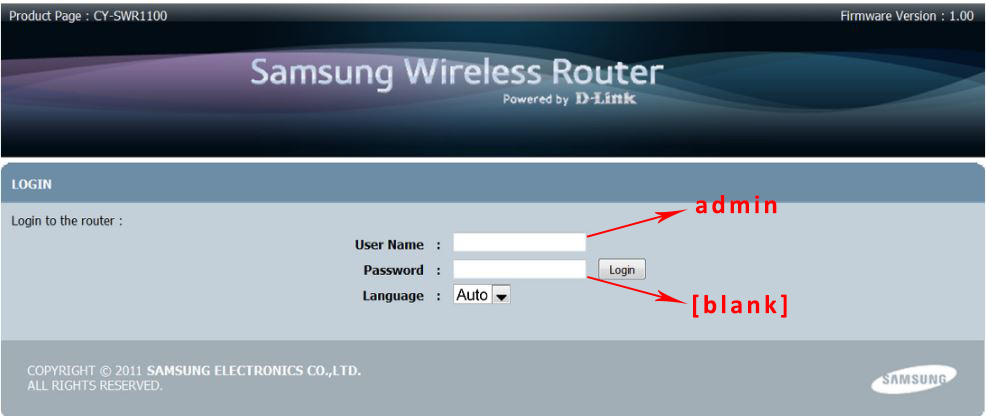
Paso #03
Después de ingresar con éxito el nombre de usuario y la contraseña del administrador, debería poder ver la interfaz de usuario web de sus enrutadores. Desde aquí, puede pasar por la configuración inicial o cambiar todo tipo de configuraciones avanzadas.
Nuestra interfaz de usuario web de los enrutadores se ve así:

Entonces, una vez que ingrese la interfaz de usuario web de los enrutadores, aparecerá la página de configuración. Nuestro proceso de configuración se divide en tres secciones: configuración de Internet, configuraciones inalámbricas y configuraciones de red.
Otras pestañas (avanzada, herramientas, estado, soporte) le permitirán cambiar/ajustar otras configuraciones de enrutadores y red después de realizar la configuración inicial.

Consejo: Si por casualidad, no ve esta interfaz de usuario web, es posible que deba actualizar la página (presionando F-12) o intente usar otro navegador. Es importante que su navegador web tenga acceso completo a todas las configuraciones relacionadas con el enrutador para que se muestren correctamente en la pantalla.
Paso #04
Primero configuremos nuestra conexión a Internet. Tiene dos opciones: puede ejecutar el asistente de configuración (configuración automática paso a paso) o puede ingresar todas las configuraciones manualmente. Recomendamos usar el asistente porque es más conveniente.

Una vez que haga clic en el botón Asistente, deberá seguir 4 pasos: configure la contraseña de su enrutadores (en caso de que desee cambiar el nombre de usuario y la contraseña predeterminados), seleccione la zona horaria, configure su conexión a Internet y guarde/conecte.

Configuración de conexión a Internet - Paso 1

Configuración de conexión a Internet - Paso 2 (seleccione la zona horaria)

Configuración de conexión a Internet - Paso 3 (elija su tipo de conexión)

Configuración de conexión a Internet - Paso 4 (dirección MAC clon y seleccione el nombre de host)

Configuración de la conexión a Internet - Paso 5 (conectar)
Paso #05
Ahora que hemos terminado con éxito la configuración de conexión a Internet, pasemos a la configuración de conexión inalámbrica. Una vez más, puede elegir entre el asistente de configuración y la configuración manual. Seleccionemos el asistente.

De nuevo, tendrá que pasar por el proceso de configuración paso a paso: tendrá que ingresar los nombres (SSID) para sus redes inalámbricas (2.4g y 5g), y deberá crear contraseñas de Wi-Fi para cada red. Puede dejar que su enrutador cree contraseñas para sus redes automáticamente, o puede hacerlo por su cuenta. También puede asignar la misma contraseña a ambas redes, o puede elegir diferentes contraseñas para 2.4G y 5G.

Configuración de conexión inalámbrica - Paso 1 (ingrese el nombre para cada red y elija cómo desea asignar contraseña, automáticamente o manualmente)

Configuración de conexión inalámbrica - Paso 2 (si decidió ingresar la contraseña manualmente, ahora tendrá que ingresar su contraseña)

Configuración de conexión inalámbrica - Paso 3 (guarde su configuración)
Cuando guarde la configuración, tendrá que esperar unos segundos para que esos cambios entren en vigencia, y luego puede pasar al siguiente paso.
Paso #06
Nuestro último paso es configurar la red. Este es un paso opcional: puede omitirlo si no desea hacer ningún cambio. Entonces, si desea omitir esta parte, simplemente haga clic en Guardar cambios, cierre sesión y puede comenzar a usar su enrutador.
Lectura recomendada:
- Cómo acceder a la configuración del enrutador desde el teléfono
- Cómo configurar un interruptor de red y un enrutador
- Cómo actualizar el firmware del enrutador
A través de la configuración de la red, puede cambiar la IP predeterminada de los enrutadores si lo desea, ajuste la configuración del servidor DHCP (ajuste el grupo DHCP y el tiempo de arrendamiento DHCP), o asigne una IP estática a algún dispositivo.
Paso #07
Has terminado la configuración inicial. Disfruta usando tu enrutador.
Esperamos que haya disfrutado de nuestra publicación de blog y, de ser así, compártela con otras personas que puedan estar interesadas en el tema haciendo clic en uno de los botones de redes sociales que se encuentran en la parte inferior de esta página. ¡Gracias por leer!
